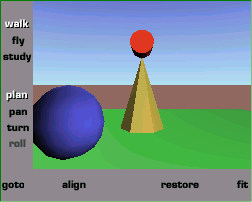Виртуальные миры и 3D Studio Max

Всё для
Web-мастера
БЕСПЛАТНО!
Выиграй свой
$1 000 000!
Играете в шахматы?
Chess
Жмите сюда!
«ПОКЕР»!
Poker - Play Free
at pogo.com
Бесплатный АЗАРТ
«Рулетка»!
Roulette - Play Free
at pogo.com
Развлечение для ВСЕХ
"Виртуальные миры", "виртуальная реальность" - эти слова в наше время знакомы даже тем, кто никогда не работал с компьютером. Тем не менее, толком мало кто знает, что именно представляют собой эти понятия. Разъяснить смысл данных терминов не есть цель настоящей статьи.
Сегодня мы просто создадим небольшой виртуальный "мирок", который, как мне кажется, поможет гораздо в большей степени пролить свет на расхожие термины, что были упомянуты в начале статьи. Кроме того, мы исследуем возможности Max'а по созданию виртуальных миров.
Данная статья имеет отношение больше к программе 3D Studio Max, чем к виртуальным мирам. Поэтому, если желаете узнать больше, просто запросите свой любимый поисковик на тему "VRML". Добавлю лишь то, что ваши web-странички только выиграют, если в них будут встроены небольшие виртуальные сцены. Ещё в большей степени это относится к вашим мультимедиа презентациям, причём здесь практически нет ограничений на размеры файлов ваших миров.
Внимание: В статье часто будет предлагаться создать объект в определённой точке пространства. Используйте для этого следующую технику:
- Создайте объект в соответствующем окне обычным способом, т.е. щёлкая кнопкой мыши и перетаскивая курсор;
- Затем, выберите инструмент Select and Move
и при выделенном объекте ещё раз щёлкните на этом инструменте, но
правой кнопкой мыши;
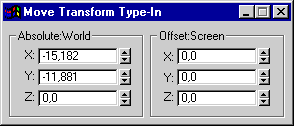
- В появившемся диалоге "Move Transform Type-In" введите необходимые значения в группе "Absolute: World".
Итак, приступим
- Запустите или Reset'ните ваш Max.
- В окне проекции Top в точке с координатами X: 0, Y: 0,
Z: 0 создайте объект типа Box со следующими параметрами:
- Length: 500
- Width: 500
- Height: -1
- Щёлкните на цветном квадратике, что справа от имени объекта, и выберите яркий зелёный цвет.
- В том же окне Top в точке с координатами X: 0, Y: 0, Z:
0 создайте объект типа Cone (конус) со следующими параметрами:
- Radius 1: 30
- Radius 2: 0
- Height: 100
- Sides: 6
- Smooth: Off
- Аналогичным образом придайте объекту золотистый цвет.
- В окне проекции Front в точке с координатами X: 0, Y:
25, Z: 115 создайте объект типа Cylinder (цилиндр) со следующими
параметрами:
- Radius: 15
- Height: 50
- Smooth: On
- Аналогичным способом придайте объекту красный цвет.
- В окне проекции Top в точке с координатами X: 100, Y:
-100, Z: 30 создайте объект типа Sphere (сфера) со следующими
параметрами:
- Radius: 30
- Smooth: On
- Придайте объекту синий цвет.
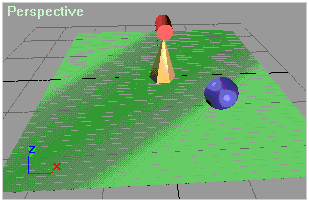
На этом можно было бы закончить нашу сцену. Однако для более полной демонстрации возможностей Max'а по преобразованию собственных сцен в трёхмерные миры, пожалуй, следует добавить ещё пару "фишек".
- При выделенном объекте Sphere01 щёлкните на кнопке Animate, чтобы начать запись анимации.
- Перетащив TimeSlider в кадр 25, инструментом Move перетащите объект Sphere01 в точку с координатами X: -100, Y: -100, Z: 30.
- Ещё раз перетащите TimeSlider, но теперь уже в кадр 50. Затем перетащите нашу сферу в точку - X: -100, Y: 100, Z: 30.
- Снова перетащите TimeSlider, на этот раз в кадр 75. Сферу перетащите в точку - X: 100, Y: 100, Z: 30.
- И, наконец, перетащите TimeSlider в кадр 100. А сферу - в точку с первоначальными координатами X: 100, Y: -100, Z: 30.
- Повторно щёлкните на кнопке Animate, чтобы выключить режим анимации.
- Не мешало бы "подсветить" созданные объекты. Вы можете
сделать это в соответствии с вашим вкусом и представлением о том,
как дОлжно освещать сцену. В своей сцене я использовал два источника
света типа Omni с параметрами, которые устанавливаются по умолчанию,
установив их в следующих точках:
- Omni01 - X: -125, Y: 115, Z: 240
- Omni02 - X: 150, Y: -310, Z: 80
При создании виртуальных миров никогда не полагайтесь на приложение для просмотра виртуальных сцен, - ВСЕГДА СОЗДАВАЙТЕ СОБСТВЕННУЮ КАМЕРУ!
- В окне проекции Top создайте камеру типа Target Camera
со следующими координатами:
- Camera01 - X: 0, Y: -300, Z: 60
- Camera01.Target - X: 0, Y: 0, Z: 60
Программа 3D Studio Max также обладает инструментами, которые помогут Вам сделать виртуальные миры "ещё более виртуальными"! Вы можете без особых усилий добавлять в свои миры различные эффекты, которые характерны именно для VRML. Для этого имеется целый ряд вспомогательных объектов - Helpers. Давайте используем один из них.
- На командной панели Create выберите категорию Helpers. Из разворачивающегося списка разновидностей объектов выберите VRML97. Появится следующий свиток с различными типами объектов:
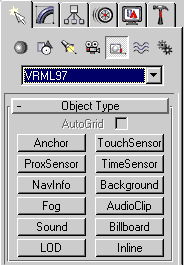
- Щёлкните на кнопке Background. Ниже появятся свитки с параметрами.
Если нет, то ищите их на панели Modify -
 .
. - В свитке Sky Colors (цвета неба) в группе Number of Colors (количество цветов) выберите опцию Three (три). Установите цвета Color One, Color Two и Color Three в синий, тёмно синий и голубой соответственно. (Все параметры данного вспомогательного объекта подробно описаны здесь.)
- В окне проекции Top щёлкните и перетащите курсор, чтобы создать объект типа Background.
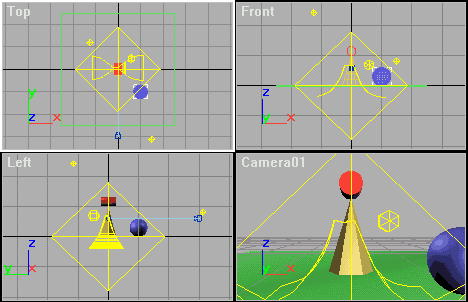
На этом, пожалуй, закончим создание нашей сцены. Осталось лишь экспортировать
её в файл с расширением .wrl, и наш первый виртуальный
мир - ГОТОВ!
- Следуйте МЕНЮ > File > Export. Задайте имя и выберите
каталог для файла. В списке "Тип файла" выберите
VRML97(*.WRL). Нажмите на кнопку "Сохранить". - В появившемся окне диалога "VRML97 Exporter" оставьте все установки, предложенные по умолчанию. Для такого простенького мирка, как мы только что создали, эти установки самые оптимальные; разве что параметр Digits of Precision можно с 4 изменить на 3. На всякий случай проверьте, чтобы в параметре Initial View был установлен объект Camera01, а в параметре Initial Background - Background01.
- Жмите "ОК"!
Теперь Max самое время отправить на отдых. Открывайте
"Проводник" и ищите свой файл с расширением
.wrl. Двойной щелчок запустит IE или Netscape
или другой (какой там у Вас?) броузер. Если на вашей системе установлен
какой-либо просмотрщик виртуальных миров, то Вы увидите плод своего
только что оконченного труда.
Если нет, то ваше дело "швах"! Но не безнадёжно. Здесь можно скачать и установить одну из лучших (по крайней мере, из тех, что доступны бесплатно) программ-просмотрщиков виртуальных миров - Cortona! Полный пакет "весит" примерно один мегабайт, облегчённый вариант - в два раза меньше.
Удачи!
© Copyright 3D Pot, 2001